לעדכונים מיידיים על האפליקציות האהובות עליך
מרכז ההתראות הוא סרגל הצד של העדכונים הנוגעים ליישומים שונים שגולשים החוצה ב-Mac שלך. ניתן להתאים אישית את אוסף הווידג'ט הזה של כל הדברים שאתה רוצה שיהיו לך כרטיסיות מיידיות בהתאם להעדפות אישיות. הנה איך.
פתח את 'מרכז ההתראות' שלך על ידי החלקה החוצה בשתי אצבעות או על ידי משיכת שורת התפריטים העליונה ולחיצה על קטע התאריך והשעה בפינה השמאלית העליונה הקיצונית (זה תלוי בהגדרות ה-Mac שלך).
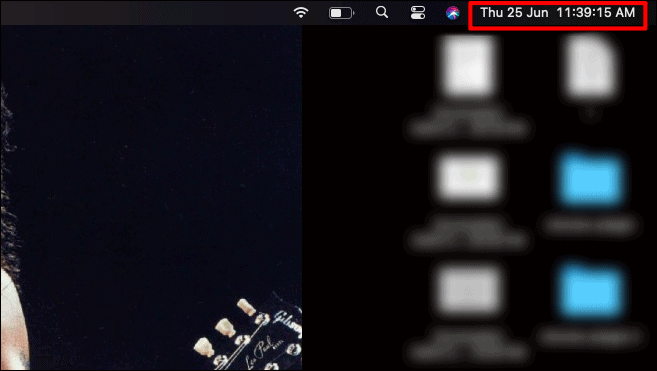
בחלונית ההתראות שנכנסת פנימה, לחץ על 'ערוך ווידג'טים'.
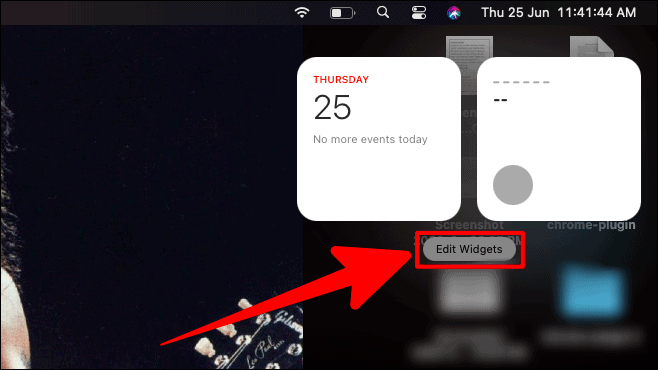
לאחר מכן, יהיה חלק שלם של אפשרויות ווידג'ט שתוכל להוסיף למרכז ההתראות שלך. אתה יכול לגלול בין הווידג'טים ולבחור כל דבר שאתה אוהב, או שאתה יכול מיד לבחור כל ווידג'ט מצד שמאל. אתה יכול אפילו לחפש כל ווידג'ט ברשימה, בשורת החיפוש.
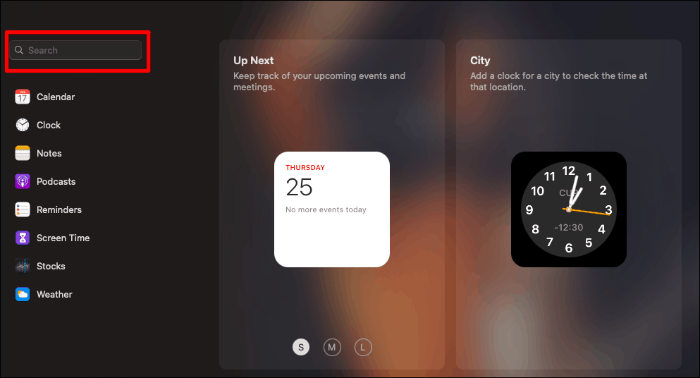
Big Sur הביא תכונות נוספות עבור גדלי ווידג'טים. כאשר אתה לוחץ על ווידג'ט כלשהו, הוא נפתח עם אפשרויות לשלושה גדלים שונים; קטן, בינוני וגדול.
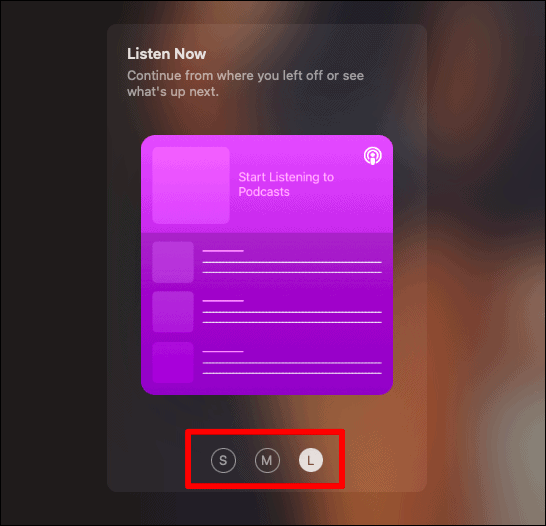
הקטן הוא תצוגה בסיסית של היישומון, האפשרות הבינונית מעט מתקדמת והתצוגה הגדולה היא תצוגה מקיפה אך קומפקטית של היישומון ומרכיביו. ווידג'טים אלה יתווספו למרכז ההתראות בגודל שתבחר.
ישנן שתי דרכים להוסיף ווידג'טים למרכז ההתראות.
אתה יכול לרחף עם הסמן מעל הווידג'ט וללחוץ על כפתור '+' בפינה השמאלית העליונה של הווידג'ט. זה יוסיף את הווידג'ט באופן מיידי ללוח מרכז ההתראות. לאחר מכן בחר 'בוצע' בצד ימין לאחר שהוספת את הווידג'טים הדרושים.
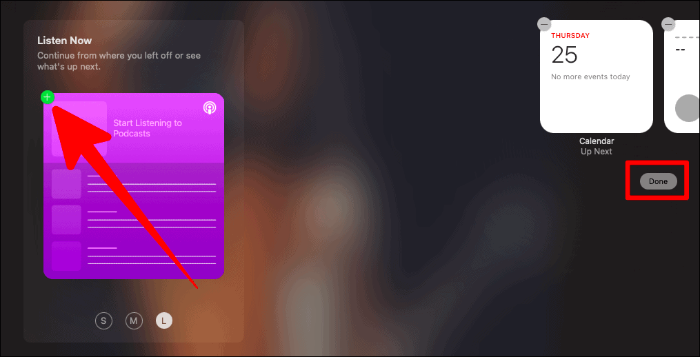
או שאתה יכול גם לגרור את הווידג'ט לצד ימין ואז ללחוץ על 'בוצע'.
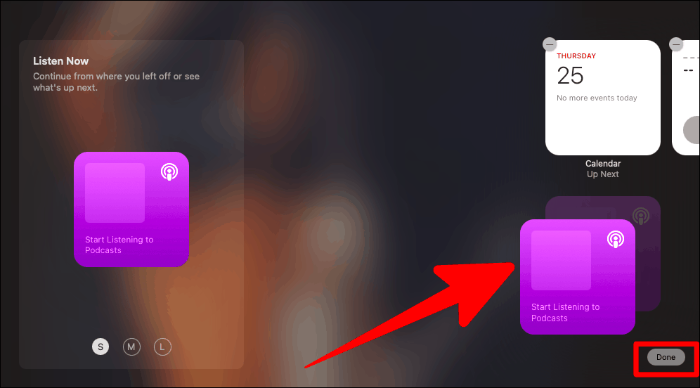
הסרת יישומון כלשהוממרכז ההתראות הוא גם די פשוט. פתח את מרכז ההודעות ולחץ עלכפתור 'ערוך ווידג'טים'.
לאחר מכן לחץ על כפתור '-' (מינוס) בפינה השמאלית העליונה של הווידג'ט. לאחר מכן, לחץ על 'בוצע' בתחתית קטע הווידג'ט.
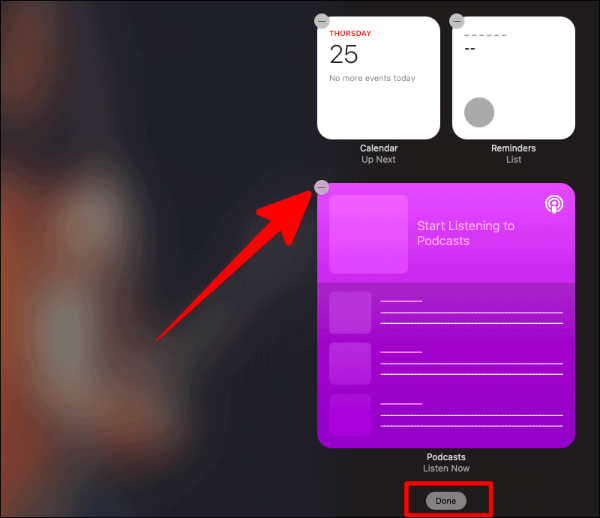
ווידג'טים שימושיים כאשר אתה רוצה עדכונים מיידיים מיישומים מסוימים. השלבים הפשוטים האלה יכולים לעזור לך לגשת בקלות לעדכונים מיידיים מהאפליקציות המועדפות עליך!
